
Sisällysluettelo:
- Kirjoittaja John Day [email protected].
- Public 2024-01-30 09:00.
- Viimeksi muokattu 2025-01-23 14:41.


Ne, jotka lukevat edellisen ohjeeni, saattavat muistaa, että tein yagi -antennin ennen biquad -antennin tekemistä, mutta se ei onnistunut. Koska en maadoittanut koaksiaalikaapelin ulkojohtoa puomiin. Se voisi olla ongelma. Suurin osa kotini ympärillä olevista signaaleista voi olla heijastuneita signaaleja. Tästä syystä tämä antenni näyttää hitaammin kuin biquad -antenni. Tein juuri tämän antennin näyttääkseni kaverille, kuinka tehdä Yagi -perusantenni. Yagi -antenni on tehokas suuren vahvistuksen suunta -antenni. Ne ovat suosittuja amatööriradioille, televisioille ja Internet -modeemeille. Internetissä on useita sovelluksia, jotka on kehitetty yagi -antennien suunnitteluun. Käytän John Drew aka Vk5dj Yagi -laskinta
Tarvikkeet
- Alumiiniputki (neliö tai pyöreä)
- Rauta- tai alumiinitanko
- Oikea 50 ohmin koaksiaalikaapeli
- SMA -urosliitin (Tämä riippuu modeemin antenniliittimen tyypistä
- Sähköjohdon liitin
- Liima
- Jotkut perustyökalut.
Vaihe 1: Lyhyt video, jonka tein tästä koosta
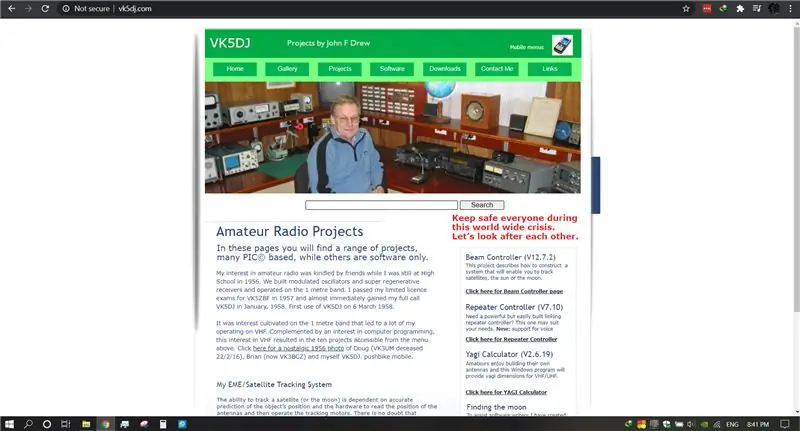

Tässä on lyhyt video, jonka tein tästä antennikehityksestä. Voit katsoa sen, jos haluat.
Videolinkki
Vaihe 2: Lataa ja asenna ohjelmisto
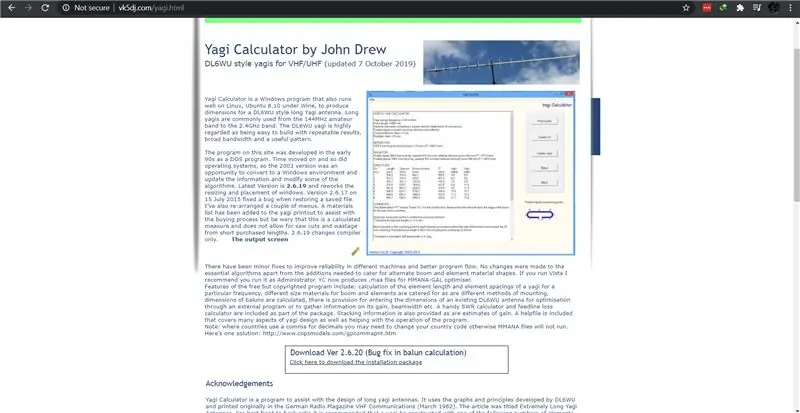
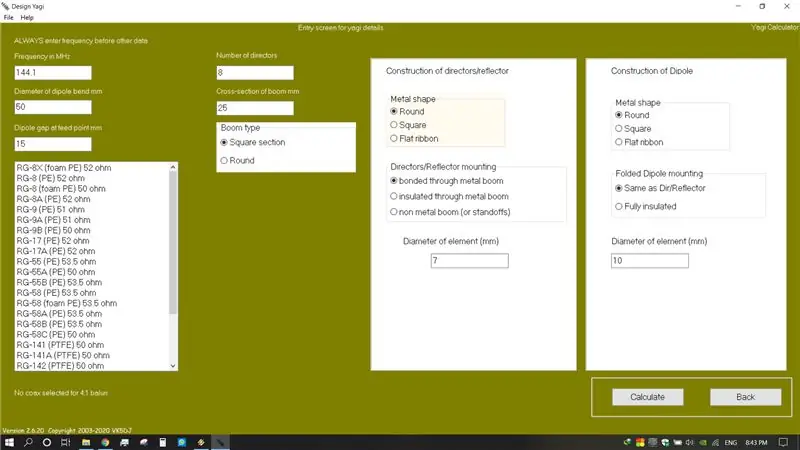
Voit ladata ohjelmiston alla olevasta linkistä.
Lataa täältä
Asenna ja avaa ohjelmisto
Vaihe 3: Ohjelmiston käyttöopas
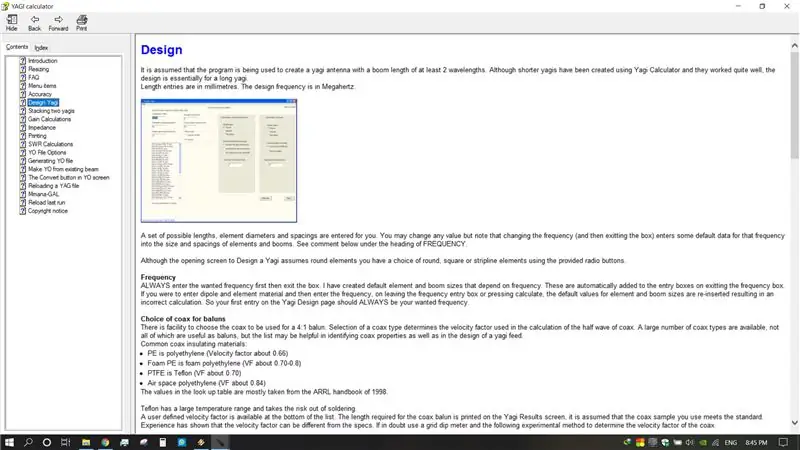
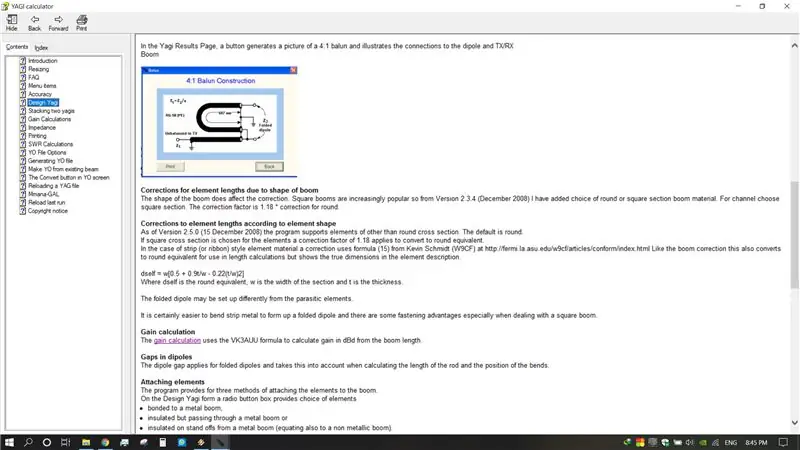
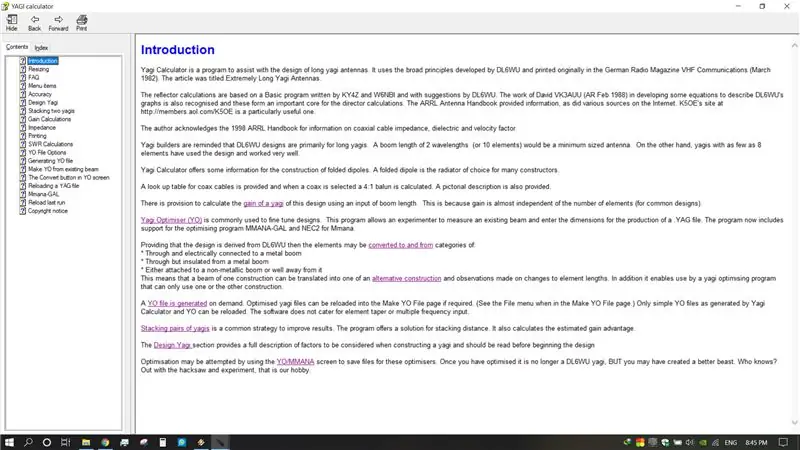
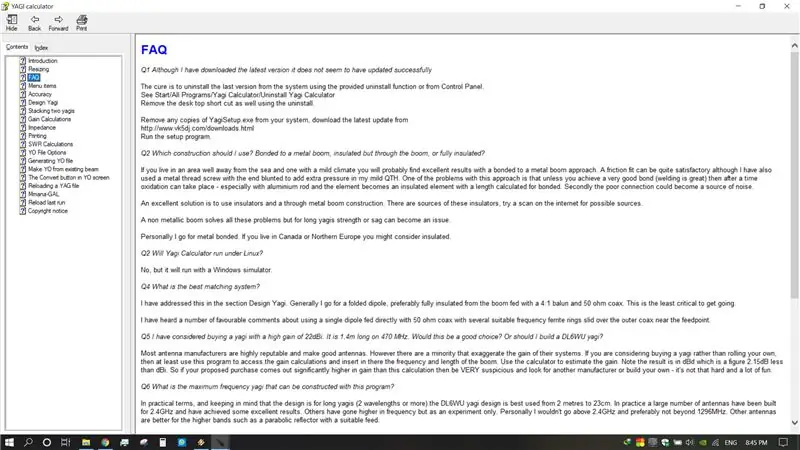
Täältä saat lyhyen esittelyn ohjelmistosta ja yagi -antennista. Napsauta Ohje -valikkoa ja valitse Manuaalinen. Tämä sisältää paljon tietoa design -yagi -antenneista. Joten älä ole laiska lukemaan tämän osan. Se auttaa myös ymmärtämään parametreja, jotka sinun on käytettävä sovelluksessa.
Vaihe 4: Arvojen syöttäminen
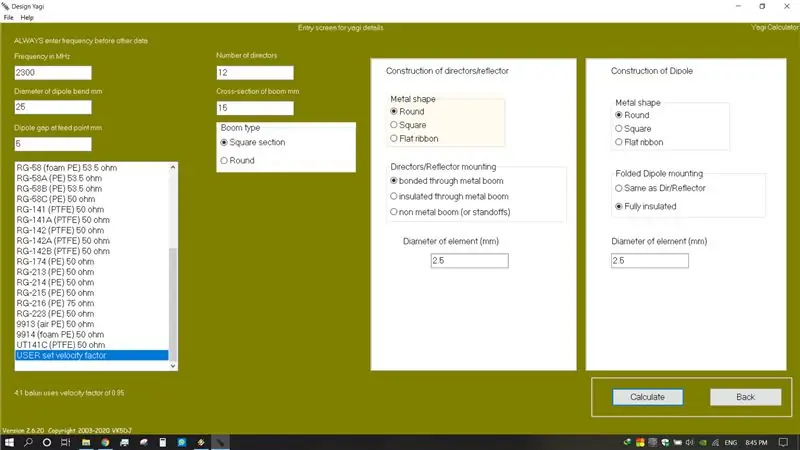
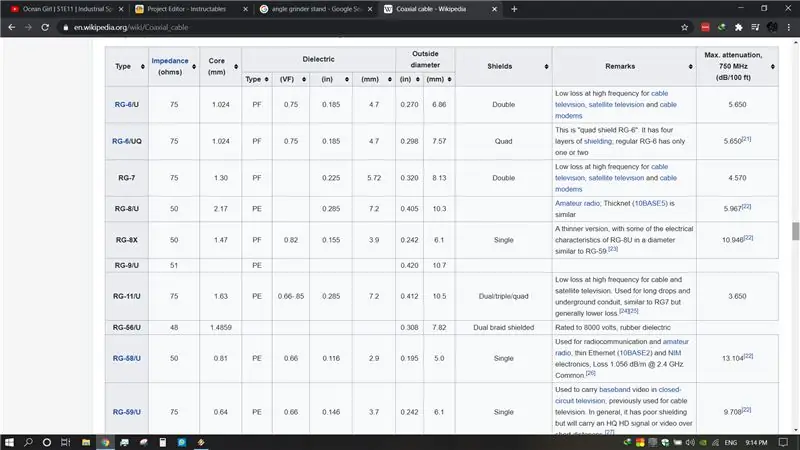
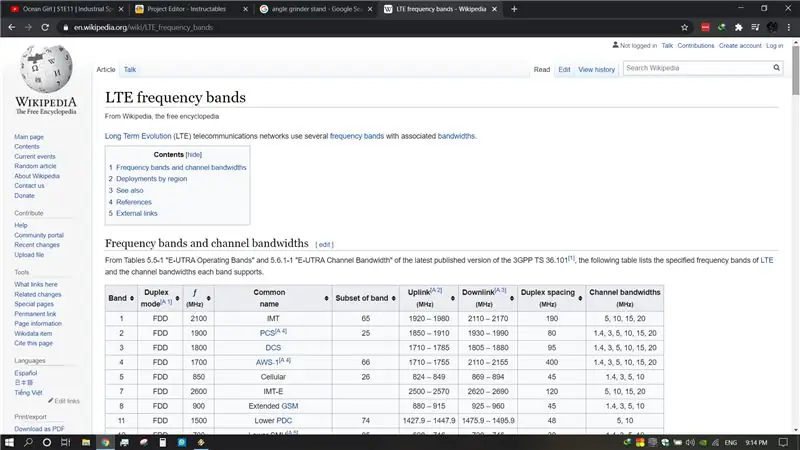
Siirry tehtävään ja valitse Suunnittele Yagi. Sinun on löydettävä isp -lähetyksen matalin taajuus, jotta modeemi voi toimittaa Internetin. Löydät tietyn taajuuden ylä- ja alasuuntaisen linkin taajuuden wikipediasta. Syy valita pienin taajuus on antennin suurentuminen, kun taajuus laskee. Linkki on alla. Sinun on myös löydettävä nopeuskerroin, jos koaksiaalikaapelisi ei näy valikossa. Jos kaapelia ei näy siellä, siirry seuraavalle wikipediasivulle ja löydät nopeuskertoimen. Paina vain laskea ja palaa takaisin. Sovellus lisää automaattisesti sopivia arvoja. Voit muuttaa antenniisi sisällytettävien ohjaajien määrää. Lisää ohjaajia merkitsee enemmän vahvistusta ja suurta suuntautuvuutta. Mutta johtajien lisääminen ei välttämättä auta sinua aina. Joten ole varovainen. Voit valita pyöreän tai neliömäisen puomin, Anna valitun puomin leveys. Minulla oli vain 2,5 mm: n tangot kaikille elementeille, joten kirjoitin tämän arvon ohjaus- ja dipoliosioon. Lisää nämä arvot varovasti ja napsauta laskea.
LTE -kaistat
Nopeustekijä
Vaihe 5: Rakennustiedot
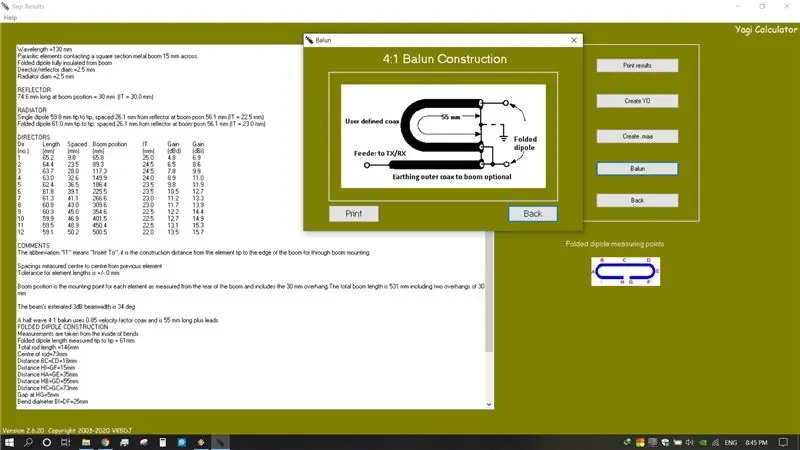
Tässä ikkunassa on kaikki tiedot rakentamisesta. Kaikki elementtien asennot mitataan antennin takaa. Saat balun -rakenteen napsauttamalla balun -painiketta ikkunan oikealla puolella. Yritä käyttää oikeaa koaksiaalikaapelia, kuten 50 ohmia. Koska suurin osa signaalin menetyksistä johtuu huonosta kaapelista. Sinun on ehkä harkittava polarisaatiota. Tämä tarkoittaa sitä, miten aiot korjata antennin. Vaaka- tai pystysuoraan. Minusta se riippuu siitä, miten ISP lähettää signaaleja.
Vaihe 6: Rakentaminen



Käytin hitsaussauvaa ohjaajiin, heijastimeen ja käyttöelementtiin. Tässä näet joitain kuvia, jotka otin rakentamisen aikana. Mielestäni ei ole paljon sanoin kuvailtavaa kuin joidenkin kuvien katsominen.
Vaihe 7: Nopeustesti
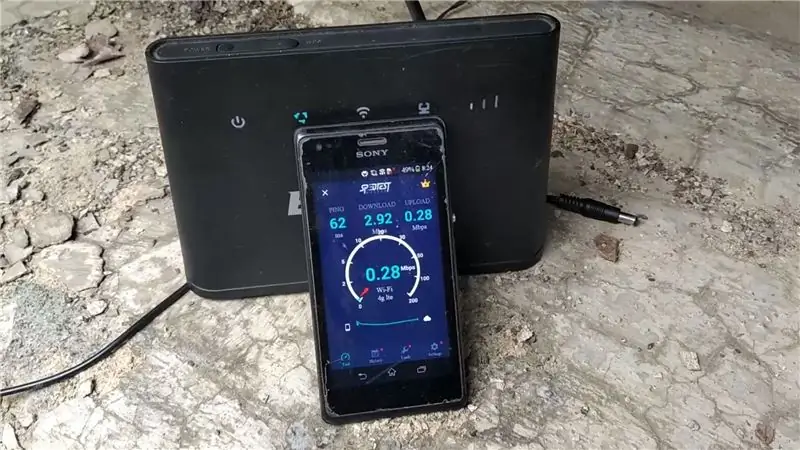
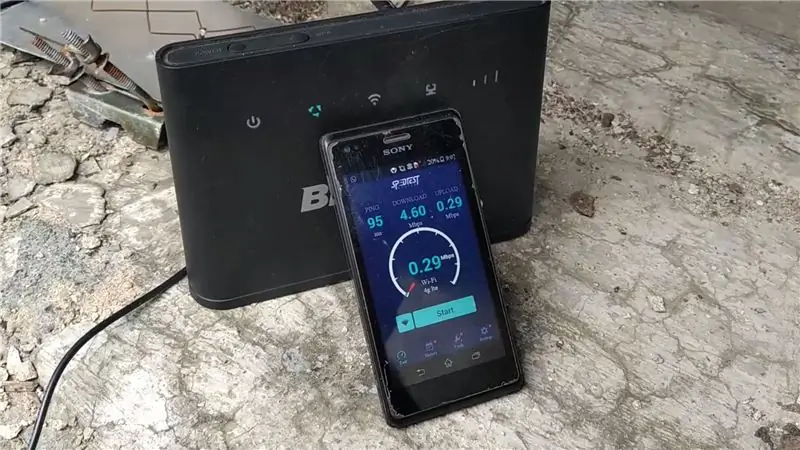
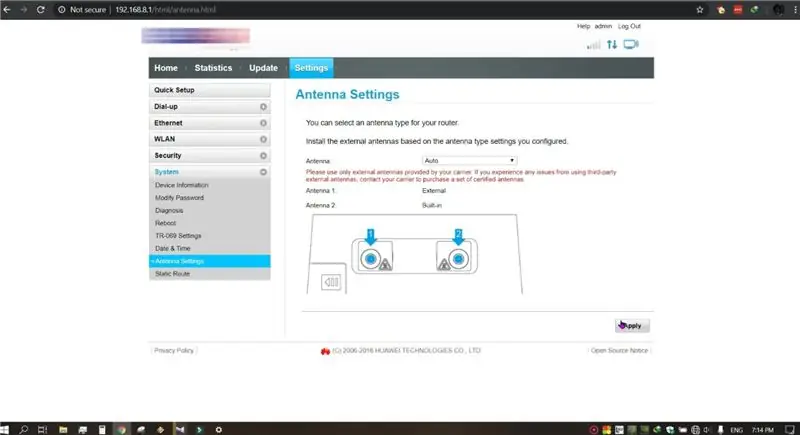
Tiedän, että tämä ei ole paljon nopeutta, kun harkitaan biquad -antennia, ja selitin johdannossa mahdollisen syyn. Ensimmäinen kuva sisältää normaalia heijastinta Toinen kuva sisältää nopeustesti, joka on tehty peltiheijastimella. Voit nähdä, että ero on merkittävä. Näet täyden nopeuden testin videostani. En tiedä miksi tämä antenni ei tunnista automaattisesti modeemin laiteohjelmistosta, joten minun piti valita manuaalisesti ulkoinen antenni modeemin asetuksista.
Vaihe 8: Lopeta

Toivottavasti piditte tästä. En ole antenniasiantuntija vaan DIYer. Jos sinulla on kysyttävää, kerro minulle. Jos on ehdotuksia, kirjoita alla. Älä unohda videoani ja tilaa myös kanavani. Kiitos lukemisesta.
Suositeltava:
Lineaarisen toimilaitteen tekeminen: 3 vaihetta

Lineaarisen toimilaitteen tekeminen: Lineaariset toimilaitteet ovat koneita, jotka muuttavat pyörimisen tai minkä tahansa liikkeen työntö- tai vetoliikkeeksi
Oman tekeminen (saha) Kaksinkertainen LED -himmennin: 4 vaihetta

Oman (Seesaw) kaksois-LED-himmentimen tekeminen: Tänään näytän sinulle, kuinka tehdä kaksois-LED-himmennin, jossa on vain 555-ajastinsirut ja tavalliset komponentit. tai N-kanava), joka säätää LED-valon kirkkautta, tämä käyttää kahta MOS
~ 450 MHz Yagi -antenni: 5 vaihetta
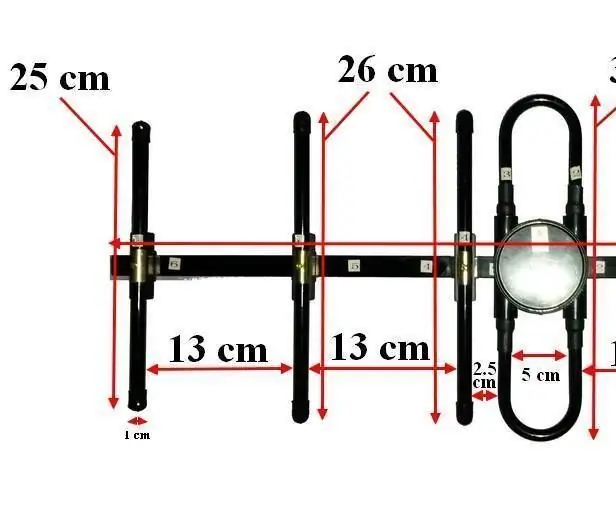
~ 450 MHz: n Yagi -antenni: Tämän ohjeen tavoitteena on tehdä kustannustehokas ~ 450 MHz: n Yagi -antenni radion suuntahakuun tai muuhun käyttöön kaikkein kekseliäimmillä tavoilla, mutta tarjoan silti standardoidun antennirakenteen käytettäväksi tulosten vertailussa
Bluetooth -sovittimen tekeminen Pt.2 (yhteensopivan kaiuttimen tekeminen): 16 vaihetta

Bluetooth -sovittimen tekeminen Pt.2 (yhteensopivan kaiuttimen tekeminen): Tässä ohjeessa näytän sinulle, kuinka voin käyttää Bluetooth -sovitinta tehdäkseni vanhan kaiuttimen Bluetooth -yhteensopivaksi.*Jos et ole lukenut ensimmäistä ohjeeni " Bluetooth -sovitin " Ehdotan, että teet niin ennen kuin jatkat. C
2M Yagi -antenni: 5 vaihetta

2M Yagi -antenni: Tämä antenni on "kokeellinen" kierreni mittanauhan yagi -antennissa. Minä, kuten monet lukijat, olen rakentanut lukuisia mittanauha -tyylisiä antenneja outoa kenttäpäivää tai DF -tapahtumaa varten, ja vaikka he tekevät työtä ihailtavasti, minulla on muutamia ongelmia heidän kanssaan; F
